
Мазмуну:
- Автор John Day [email protected].
- Public 2024-01-31 10:22.
- Акыркы өзгөртүү 2025-01-23 14:53.
Фотошоптун ичиндеги жөнөкөй техниканы колдонуп, визуалдык укмуштуудай обои жасаңыз. Кимдир бирөө тушкагазды ушунчалык жакшы кылып жасай алат жана сиз ойлогондон алда канча жеңил!
Файл> Жаңы
Эниңизди жана бийиктигиңизди пикселге коюп, экраныңыздын өлчөмүнө бирдей коюңуз, Сиздин чечим 72 пиксель/смде жакшы болот Түс режимин "RGB", ал эми Арткы жерди "Ачык" кылып коюңуз
Ок басыңыз
1 -кадам: Аны тууралаңыз
Эми биз тандалган сүрөтүбүздү жаңы документке киргизишибиз керек.
- Photoshopто сүрөттү ачыңыз
- Жылдыруу куралын тандаңыз
- Сүрөттү жаңы документ терезесине сүйрөңүз
Сиз ошол жерде отурган сүрөттү көрүшүңүз керек - Камераңызга жараша, сиз сүрөттүн өтө чоң экенин түшүнөсүз.
Түзөтүү> Эркин трансформация
Туткаларды колдонуу сүрөттү документке дал келгенче тууралайт.
2 -кадам: Катмарларды түзүү
Катмарлар палитрасында сиз эки катмарды көрүшүңүз керек, бири кара, бири сиздин сүрөтүңүз менен.
Көчүрүү үчүн сүрөт катмарыңызды "жаңы катмар" сүрөтчөсүнө сүйрөңүз
Дагы, паллет катмарында, "нормалдуу" деп жазылган кичине ачылуучу кутуну көрүшүңүз керек
Сиздин үстүңкү катмарда экениңизди текшериңиз, бул кутучаны чыкылдатыңыз, жана сиз көптөгөн аттарды көрүшүңүз керек (иш жүзүндө аралаштыруу режимдери деп аталат), чыкылдатып, сизге жагымдуу көрүнгөн эффектти алганга чейин ойноңуз
Мен катмар аралаштыруу режимине бардым, бирок кийинчерээк оюмду өзгөртүп, пин жарыгын тандадым.
3 -кадам: More Free Transform
Жогорку катмар тандалганын текшериңиз
Түзөтүү> Акысыз трансформация
Эми, үстүңкү катмарды кармап, сүрөттү бир бурчка карай чоңойтуңуз. Бул учурда мен 3 -катмарды жасадым жана муну дагы чоң кылып жасадым, аралаштыруу режимин тандоону унутпаңыз! Мен дагы Pin Light менен бардым.
4 -кадам: Бир аз текст кошуу
Жакшы акыркы кошумча бир аз текстти кошуу. Текст куралыңызды тандап, каалаган нерсеңизди териңиз - Чат бөлмөсүндө менин кадыр -баркыма байланыштуу, мен "Gmjhowe - Ааламдардын Кыйратуучусу" менен барууну чечтим. текст,
- катмар палитрасындагы кичинекей жебени чыкылдатып, "Растризация түрүн" тандаңыз
- катмар аралаштыруу режимин тандоо
Эми жылдыруу куралын тандап, текстти эң жакшы көрүнгөн жерге коюңуз.
5 -кадам: Сактоо
- Файлды-j.webp" />
- аны ОС жөндөөлөрүңүздө иштакта фонуңуз катары коюңуз.
Аяктоо, бул өтө кыйын болгон жокпу? Эми эксперимент жасап, ойноп, жаңы укмуштуу нерселерди жаратыңыз. Бул жерде менин акыркы нерсемдин сүрөтү!
Сунушталууда:
SONOFF кош үйрөткүчү: MQTT жана Ubidots аркылуу электр шаймандарыңызды алыстан башкарыңыз: 4 кадам

SONOFF кош үйрөткүчү: MQTT жана Ubidots аркылуу электр шаймандарыңызды алыстан башкарыңыз: Бул 9 долларлык Wi-Fi релеси бир эле учурда эки техниканы башкара алат. Аны Ubidotsко кантип туташтырууну жана анын потенциалын ачууну үйрөнүңүз! Бул колдонмодо Itead's SONOFF Dual колдонуп, $ 9 үчүн Wi-Fi аркылуу 110В жабдууларды башкарууну үйрөнөсүз
ESP8266 NODEMCU BLYNK IOT үйрөткүчү - Esp8266 IOT Blunk жана Arduino IDE колдонуу - Жарык диоддорун Интернет аркылуу көзөмөлдөө: 6 кадам

ESP8266 NODEMCU BLYNK IOT үйрөткүчү | Esp8266 IOT Blunk жана Arduino IDE колдонуу | Жарык диоддорду Интернет аркылуу көзөмөлдөө: Салам балдар, бул көрсөтмөлөрдө биз ISPти ESP8266 же Nodemcu менен кантип колдонууну үйрөнөбүз. Бул үчүн биз blynk колдонмосун колдонобуз. Ошентип, биз esp8266/nodemcu аркылуу интернет аркылуу LEDди көзөмөлдөп турабыз. Ошентип, Blynk колдонмосу биздин esp8266 же Nodemcu менен туташат
Secret Spy Сүрөт Сүрөт Көчүрүү Топтом File: 5 кадам

Secret Spy Сүрөт Сүрөт Көчүрүү Топтомдук Файл: Ошентип, биринчи кезекте, бул көрсөтмө берүүчү эмне жана эмне үчүн.Бул көрсөтмө сизге компьютердеги бардык сүрөттөрдү эстутум таякчаңызга көчүрө турган пакет файлын түзүүгө мүмкүндүк берет. ал муну башка программа катары көрсөтүп, дискреттик түрдө жасайт
Аралаштыруу жана гарнитура кармагычы: 4 кадам

Аралаштыруу жана гарнитура кармагыч: Мен бир нече гарнитураны аралаштырып, сындырып алдым, бирок зым чырмалып калганда аны жек көрөм. Ал жерде бир нече гарнитура кармагычтар бар, бирок мен аларды аралаштырып салгым келди. Бул пиадан жасалган оңой кармагыч
GIMP: 2 катмар диалогдорунун айла -амалы: 5 кадам
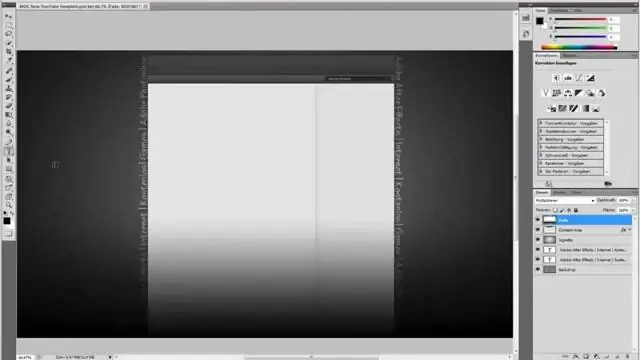
GIMP: 2 катмар диалогдорунун айла -амалы: Бул жерде сиз GIMPти сүрөттөрдүн ортосундагы катмарларды эффективдүү көчүрүү үчүн кантип орнотууну үйрөнөсүз. Бул татаал темалар менен иштөөдө зарыл болуп калат. (Мен жөнөкөйлүк үчүн эки абстракттуу сүрөттөрдү колдоном)
